GoDaddy 購買網域教學-建立你的網路門牌
GoDaddy 是一家美國上市的網域註冊公司,也是全球網域註冊量前10名的註冊商,在 GoDaddy 註冊網域有足夠的穩定性。
註冊網域等同是在網路上申請一個門牌地址,讓別人更方便記住你的網站,擁有一個簡單好記的網域是你企業營運的第一步。
接下來我將會介紹如何在 GoDaddy 申請一個網域。
網域(Domain name) 是什麼
我們瀏覽網站最常看到的網址例如: www.google.com.tw, www.yahoo.com.tw, www.facebook.com 這些都是網域。
網域是由子網域、主網域、頂級域、國際域等組成的。

在 GoDaddy 上申請的網域為主網域+頂級域+國際域
在 GoDaddy 搜尋想要的網域
連結 GoDaddy 官網
開啟網站後,第一個就是打入想要的主網域名稱

搜尋之後就會列出可用的網域
在購買之前先想好需要的頂級域及國際域是什麼。
頂級域例如: .com , .gov, .org 等等,主要是標示你的網域是什麼公司或組織。
常見的頂級域分類
- .com 表示公司、企業
- .gov 表示政府單位
- .org 表示組織
常見的網域價格也會比較高,如果你只是私人用或想節省費用的話,可以避開常見頂級域,這樣你的費用就會少許多。
國際域就是指註冊國家,美國及中國大陸的註冊地通常會省略,例如以 .com 做結束,而其他國家通常會有當地的國際域,例如 .tw (台灣) .jp (日本) 等等。
而國際域申請並沒有限制你所在何處,即使身在台灣想申請無國際域的網址,例如 xxxx.com 也是可以的。
申請網域結果
- 你的主網域+頂級域無人使用:
恭喜你可以買到你喜歡的網域,如果價格可以接受那就下訂吧。 - 你的主網域+頂級域已被使用:
可能你的網域是熱門的,也被別人先搶一步了,你可以考慮保留主網域,而選用其他的頂級域,必竟網域被申請走了就來不及了,除非你願意付出更高的代價去買回來。
其他較多人使用的頂級域還有.net 你也可以列入考慮。 - 選擇 GoDaddy 建議的網域:
喜歡的網域被使用是很常見的,而 GoDaddy 貼心的提供其他適合你的網域可選擇,有些網域的價格還特別便宜,但 GoDaddy 有一個常見的行銷手法就是在前1 年或前 2 年特別便宜,之後就會回復原價,這點你在下單時也要特別注意一下喔。
在 GoDaddy 列出的可申請網域後,就選擇適合你的網域按下「加入購物車」
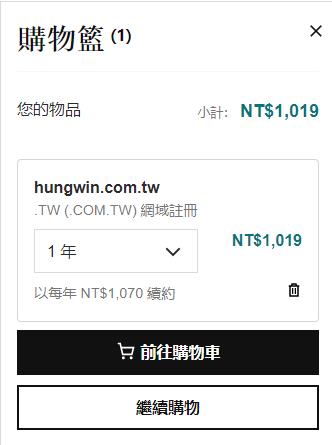
購物車可以選擇首次申請的時間,當未來時間到時,GoDaddy 會預設為你續約申請,所以選擇1年也是可以的。
結帳購物車
選擇好網域後就可以按下「結帳」。
在付款方式可以選擇信用卡結帳,在未來申請期限快到期時 GoDaddy 會詢問你是否續約,也會使用你目前的信用卡再次刷卡付費,你也可以在下次到期前取消續約或是更改信用卡資訊。
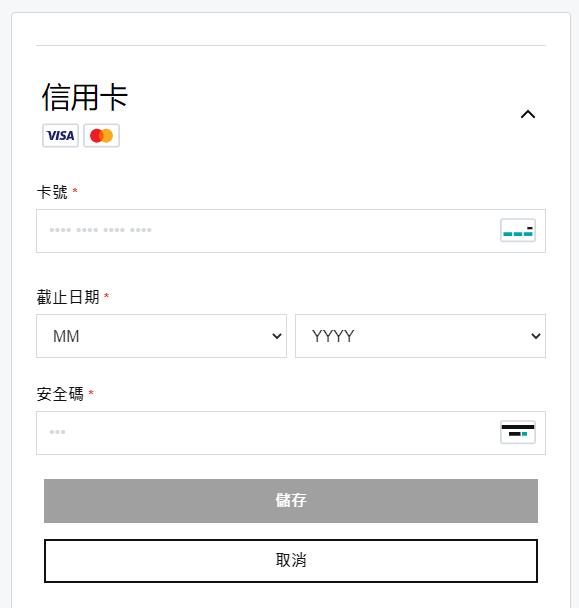
帳單資訊建議輸入英文地址,而英文地址可以至中華郵政全球資訊網-中文地址英譯查詢轉換,
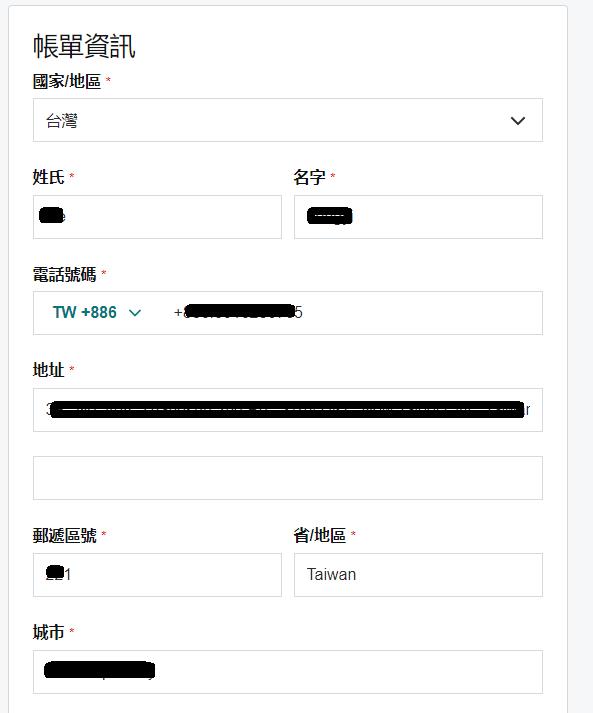
填寫好信用卡及帳單資訊,就可以按下「完成購買」
付款完成後,就會跳回主頁面,通知你已完成訂購
使用心得
其實我使用 GoDaddy 的服務已經很多年了,大致上沒有什麼問題,付款及設定 DNS 服務都很簡單好用,可能最大的缺點就是價格並不是最便宜的吧。
但我會選擇使用它也是因為他申請很簡單,因為我要申請的是 .com.tw 的網域,在台灣其他較便宜的網域商都要求要上傳公司營業登記的資訊,目前我尚未申請營業登記,所以也無法在其他網域申請,而 GoDaddy 就免除了上傳這些資訊,這也是一種我選擇它的原因。
而 GoDaddy 除了網域註冊之外,還提供虛擬主機服務,申請之後會提供 cPanel 或 Plesk 管理介面來調整主機設定。
重點整理
- 申請網域是建立網站的第 1 步
- .com 網域是最熱門的頂級域,適合企業經營
- 申請 GoDaddy 的 .com.tw 可以不用附企業證明
- 使用信用卡付款最方便,GoDaddy 預設是自動續約
- GoDaddy 同時提供虛擬主機的服務
相關學習文章
- GoDaddy 設定 DNS 轉址到 IIS 上指定網站
- Windows Server 2019 如何安裝 IIS 適用 ASP.Net 專案
- Windows Server IIS 如何安裝 PHP 網頁伺服器
如果你在學習上有不懂的地方,需要諮詢服務,可以參考站長服務,我想辨法解決你的問題
如果文章內容有過時、不適用或錯誤的地方,幫我在下方留言通知我一下,謝謝
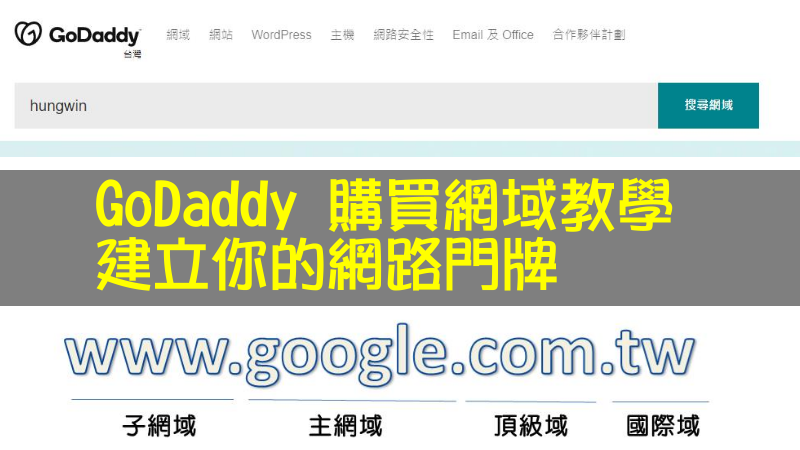

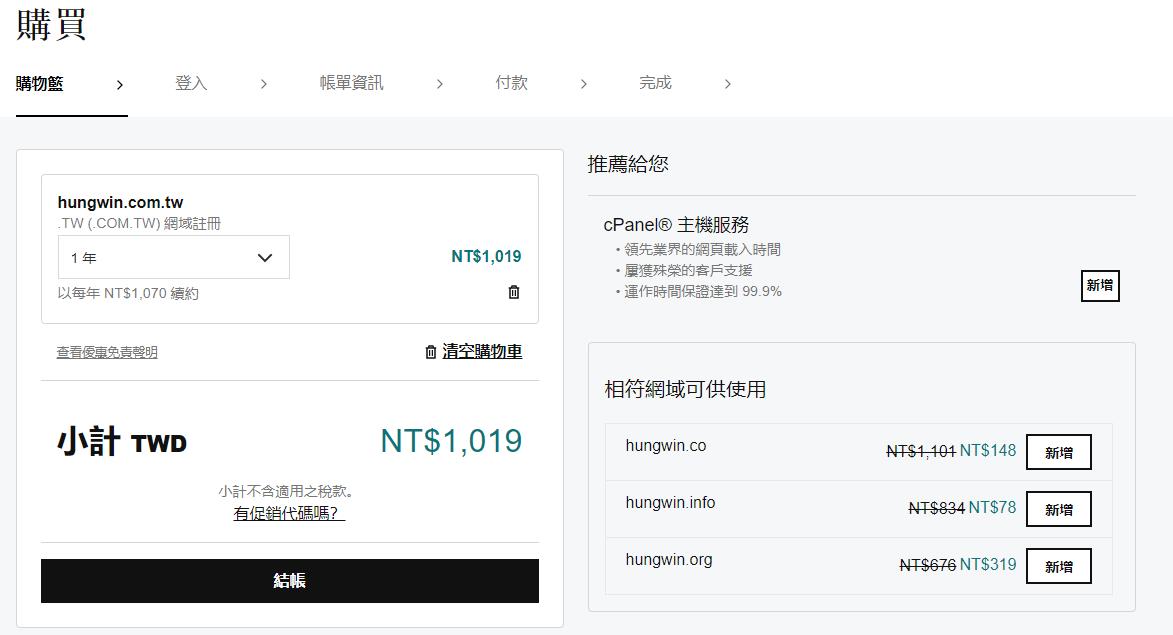
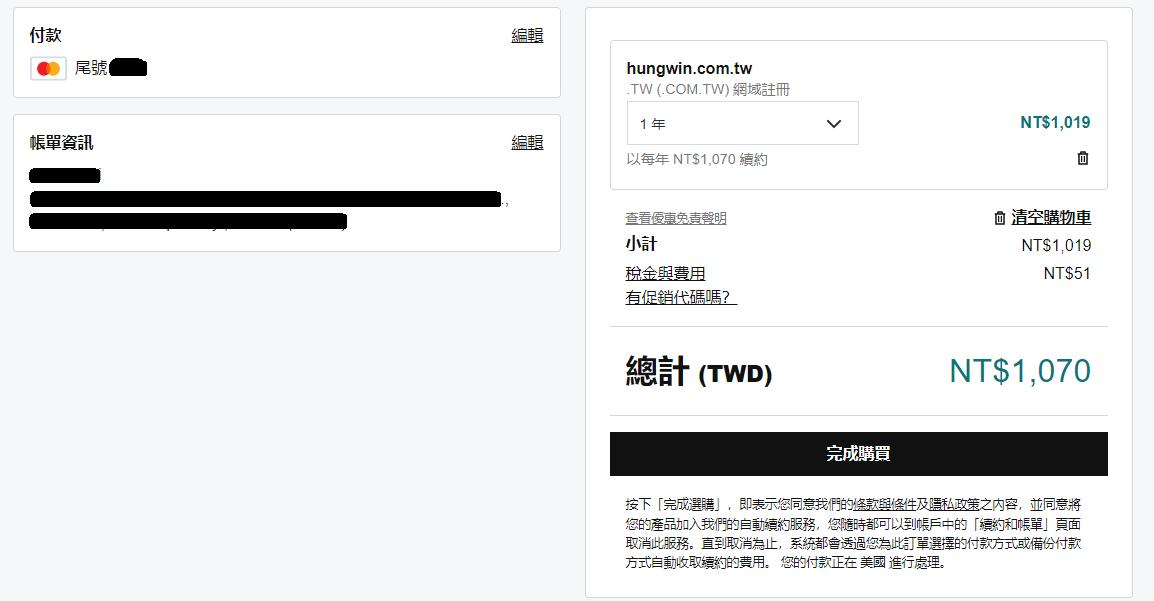
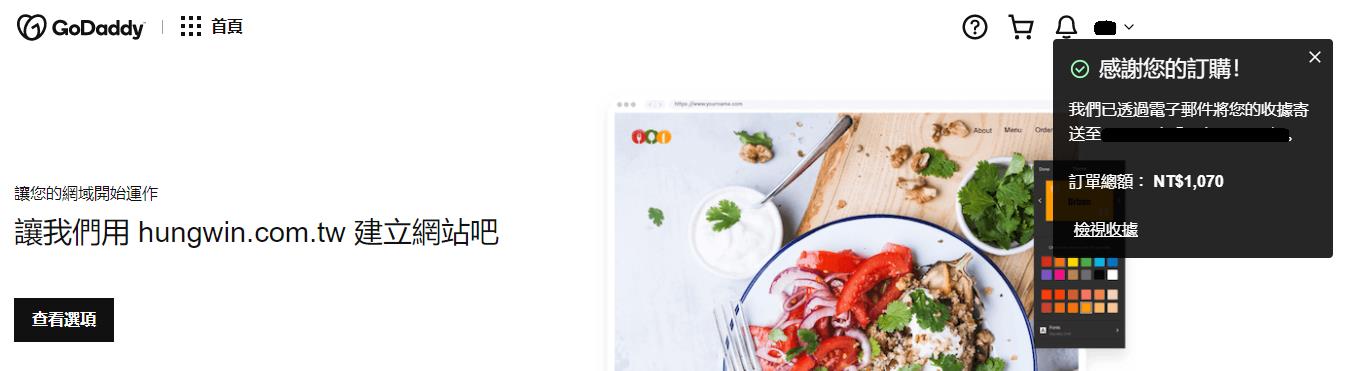


請問購買網域後,godday會依照帳單資訊寄出帳單給購買者嗎?
不會耶,好像是電子收據而已
謝謝回覆